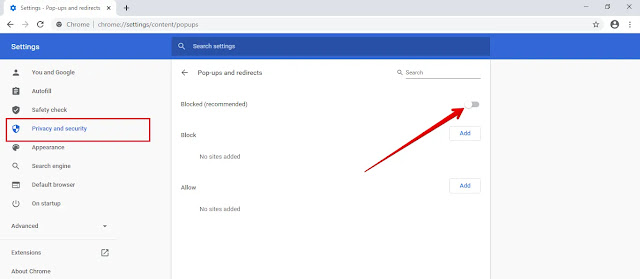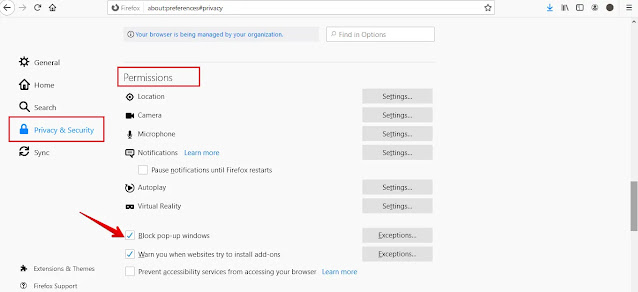بغض النظر عن المتصفح الذي تستخدمه سواء كان متصفح جوجل كروم أو فايرفوكس أو إيدج، فستجد بعض إعدادات الأمان المفعلة افتراضيا، ولكن أيضا هناك بعض إعدادات الأمان التي يجب عليك التحقق منها لحماية خصوصيتك وتعزيز أمان بياناتك.
1- تقييد الوصول إلى الموقع الجغرافي والكاميرا والميكروفون
تصل معظم متصفحات الويب إلى موقعك الجغرافي عبر عنوان IP الخاص بك لتقديم نتائج البحث المحلية، وقد يتمكن متصفحك أيضا من الوصول المباشر إلى إذن استخدام الكاميرا والميكروفون في جهازك.
يمثل الوصول إلى هذه الأذونات في جهازك مخاطرة أمنية كبيرة، حيث يمكن للقراصنة استغلالها، ولكن يمكنك تجنب هذا الاحتمال عن طريق تقييد الوصول إلى موقعك والكاميرا والميكروفون من خلال جعل المتصفح يطلب الإذن في كل مرة يحاول فيها الوصول إليها. ويمكنك ذلك باتباع الخطوات التالية:
- انتقل إلى Settings في متصفحك.
- اضغط على خيار Privacy & Security.
- وضمن قسم Permissions، ابدأ التحقق من مواقع الويب التي يمكنها الوصول الموقع والكاميرا والميكروفون، كما يمكنك حظر الطلبات الجديدة التي تطلب الوصول إلى هذه الأذونات.
2- إيقاف التنزيلات التلقائية
يمكن لمتصفح الويب السماح بتنزيل شيء ما بمجرد النقر عليه، وهذا يمكن أن يؤدي إلى حدوث مشكلات أمنية، ولتجنب ذلك يجب عليك إيقاف تشغيل التنزيلات التلقائية من الإعدادات، وذلك من خلال الخطوات التالية:
أولا : في متصفح جوجل كروم
- انتقل إلى متصفح كروم.
- اضغط على أيقونة النقاط الثلاث في الزاوية العلوية اليمنى ثم اختر Settings.
- اضغط على خيار Privacy & Security.
- اضغط على خيار Site Settings.
- وضمن قسم Permissions اضغط على خيار Additional permissions.
- اضغط على خيار Automatic downloads، ثم فعّل خيار Ask when a site tries to download files automatically after the first file (recommended) من خلال الضغط على زر التبديل المجاور له.

- انتقل إلى المتصفح، ثم اضغط على أيقونة الخطوط الثلاثة في الزاوية العلوية اليمنى.
- اضغط على Options.
- اضغط على علامة التبويب General، ثم مرر للأسفل حتى تصل إلى قسم Applications، حيث ستجد قائمة بأنواع الملفات التي تقوم بتنزيلها من الويب والتطبيقات التي تستخدمها أثناء التصفح.
- أمام كل نوع من المحتوى المدرج في هذه القائمة، تأكد من تفعيل خيار Always ask لمنع حفظ أي نوع من الملفات تلقائيًا.
تعد النوافذ المنبثقة داخل مواقع الويب جزءا طبيعيا من عمليات التصفح، لكن النوافذ الجديدة التي ترسل لك إشعارات أو إعلانات أو روابط غامضة للنقر عليها قد تكون برمجيات ضارة تسعى لسرقة بياناتك، وينطبق الأمر نفسه على عمليات إعادة التوجيه، حيث تتم إحالتك من الموقع الآمن الذي تزوره إلى موقع يسعى إلى سرقة بياناتك.
يمكنك التحكم في ذلك ومنع حدوثه، من خلال الخطوات التالية
أولا : في متصفح كروم
- انتقل إلى Settings، ثم اضعط على خيار Privacy and security.
- اضغط على خيار Site settings.
- وضمن قسم Content؛ اضغط على خيار Pop-ups and redirects.
- في أعلى الصفحة، اضبط الإعداد على Blocked.
ثانيًا : متصفح فايرفوكس
- انتقل إلى إعدادات المتصفح، ثم اضغط على خيار Privacy & Security.
- وضمن قسم (الأذونات)، حدد المربع الموجود عن شمال خيار Block pop-up windows.
- وحدد المربع الموجود عن شمال خيار Warn you when websites try to install add-ons.
4- استخدم أحدث إصدار من المتصفح
عادة ما يتم تحديث متصفح الويب تلقائيًا عند إغلاقه وإعادة فتحه، كما يمكنك أيضًا التحقق يدويًا للتأكد من أنك تستخدم أحدث إصدار من المتصفح.
في متصفح كروم؛ انتقل إلى Settings، ثم اضغط على خيار (About Chrome) وسيظهر لك إذا كنت تستخدم آخر إصدار من المتصفح أم يوجد تحديث يمكنك تثبيته.
في متصفح فايرفوكس؛ انتقل إلى Settings، ثم اضغط على خيار General، وضمن قسم Firefox Updates سيظهر لك رقم الإصدار الذي تستخدمه، كما ستجد خيار Check for updates الذي يوضح لك هل المتصفح محدث لآخر إصدار، أم أن هناك إصدارا جديدا يمكنك تثبيته.